Видалити папки з розділу Цей комп'ютер в Windows 10.
Багато з радістю позбулися б від цих папок. Є хороший спосіб приховати ці папки в Windows 10. Ось як видалити ці папки.
Способи, які працювали в 8.x, засновані на реєстрі Windows більше не працюють поскільки Корпорація Microsoft змінила ключі в реєстрі. Але знаючи нові ключі, можливість приховати папки «Зображення, Робочий стіл, Документи, Музика та ін.» За допомогою реєстру Windows 10 все таки залишилася.
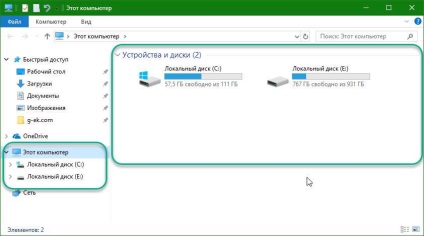
Як видалити папки з Цей комп'ютер в Windows 10
Перейдіть в наступну гілку реєстру:
Примітка: Рекомендую зробити резервну копію реєстру перед внесенням змін.
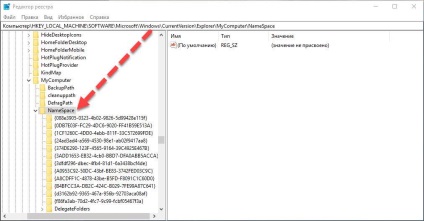
2. Нижче наведено розділи реєстру для папок, які відображаються в Цей комп'ютер
Видалити папку «Завантаження»:
Видалити папку «Зображення»:
Видалити папку «Документи»:
Видалити папку «Робочий стіл»:
Видалити папку «Об'ємні об'єкти»:
3. Після видалення обраних вами розділів реєстру, практично миттєво, відповідна папка зникне з провідника, але залишиться в лівій панелі Цей комп'ютер, поки ви не перезавантажте провідник або ваш ПК.
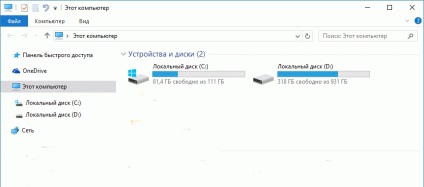
Як приховати папки в навігаційному меню Цей комп'ютер в Провіднику Windows 10.
3 крок: У розділі реєстру FolderDescriptions. ви побачите папки з довгими іменами, наприклад - дана відповідає за папку Зображення.
Для того щоб включити або відключити відображення папок в пункті Цей комп'ютер
Необхідно змінити Параметри для наступних папок.
4 крок: Знайдіть і перейдіть в необхідний розділ згідно із зазначеними назвами
5 крок: В папці PropertyBag знайдіть запис ThisPCPolicy. двічі клікніть на ній і встановіть значення Show або Hide. в залежності що ви хочете - показати або приховати цю папку.
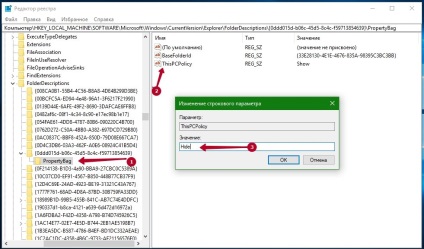
Примітка: Ви повинні знати, що для папки робочого столу необхідно створити новий Строковий параметр з ім'ям запис ThisPCPolicy
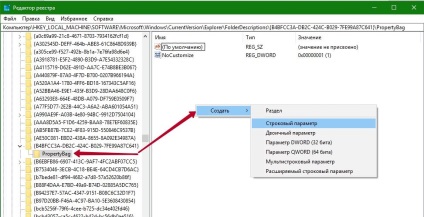
і встановити його значення Show або Hide. щоб показати або приховати папку Робочий стіл.
Надіюсь це допоможе.
Андрій
Якщо я вас правильно зрозумів, ви хочете, щоб в програмі «FastStone Image Viewer» в навігації з лівого боку, відображалася тільки одна папка
Клацніть правою кнопкою мишки на потрібну вам папку і виберіть в контекстному меню - Зробити коренем це місце
Тепер при відкритті в меню навігації відображається вибрана вами папка, папки.
Підкажіть, будь ласка, якщо в курсі, як почистити від лівих папок той провідник, який відкривається в момент завантаження файлів на ПК